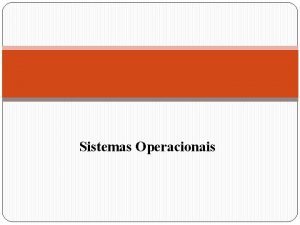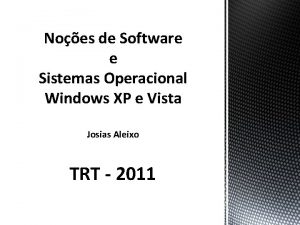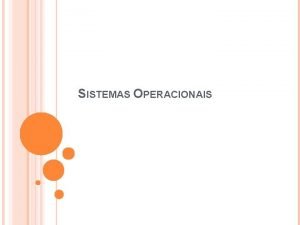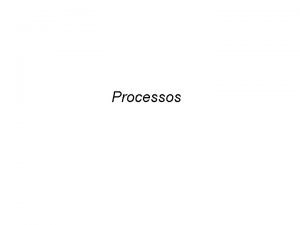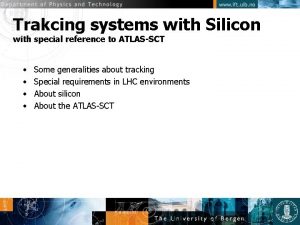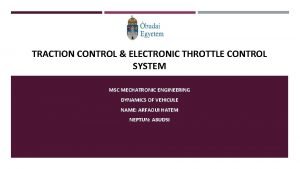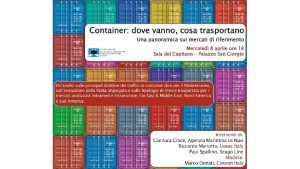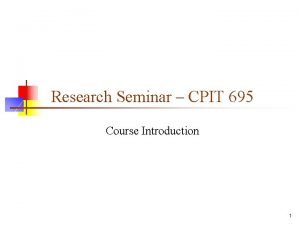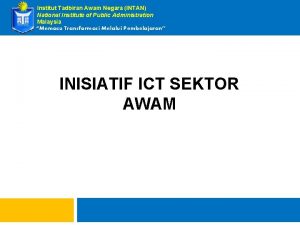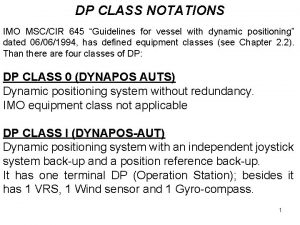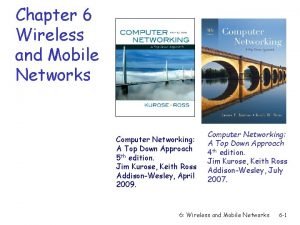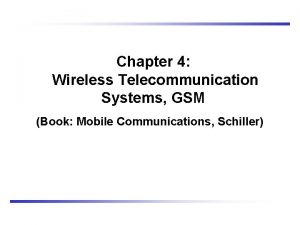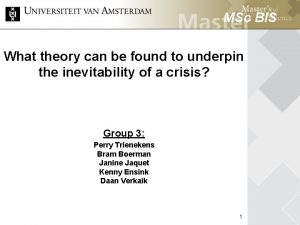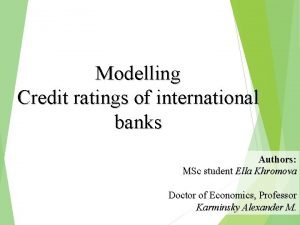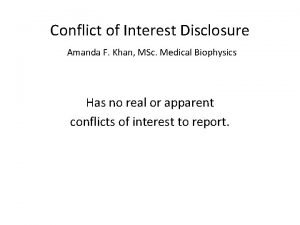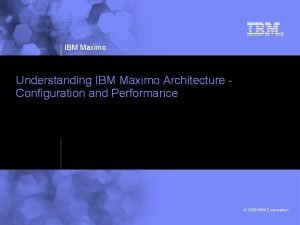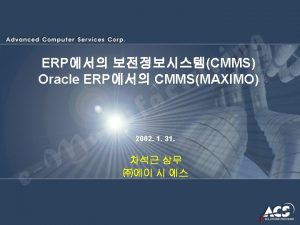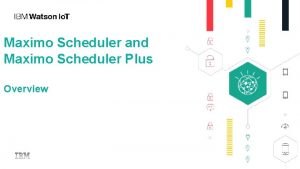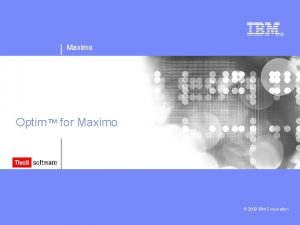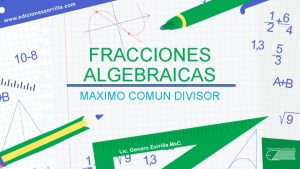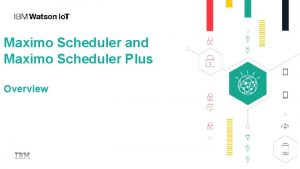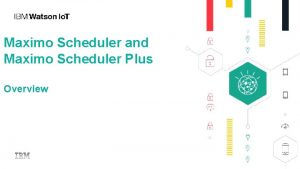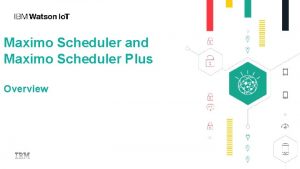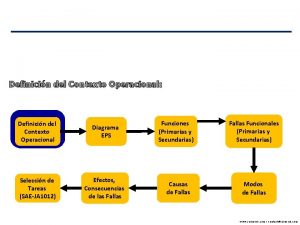PROF PAULO MAXIMO MSc pmaximogmail com Sistema Operacional

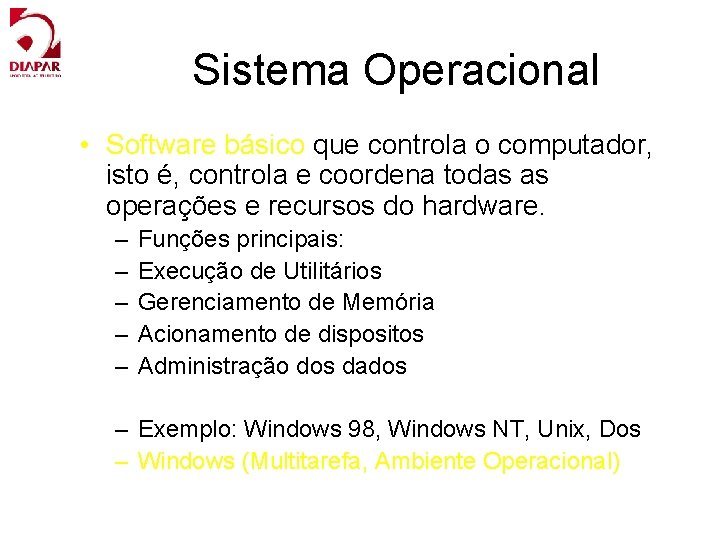





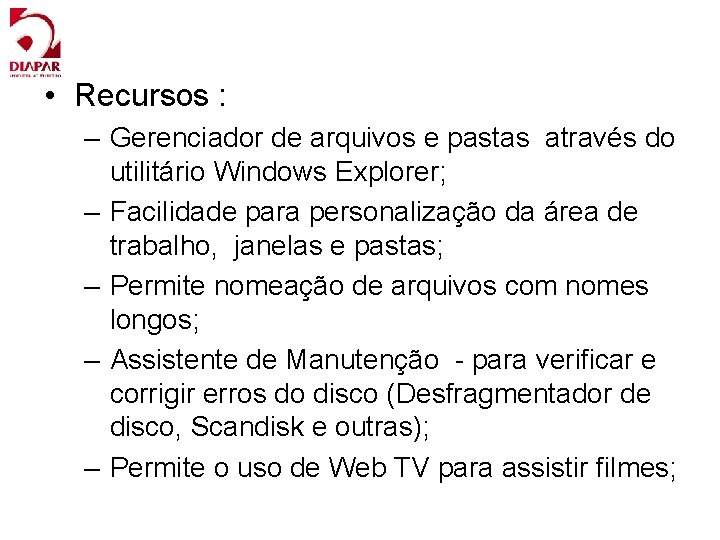
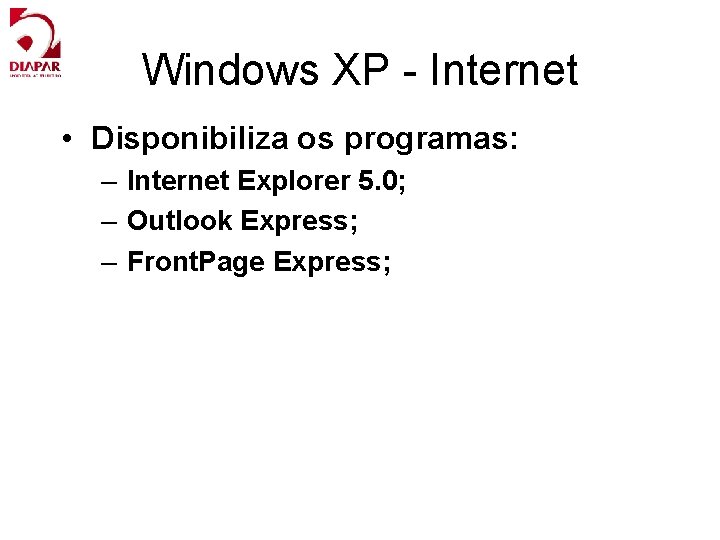


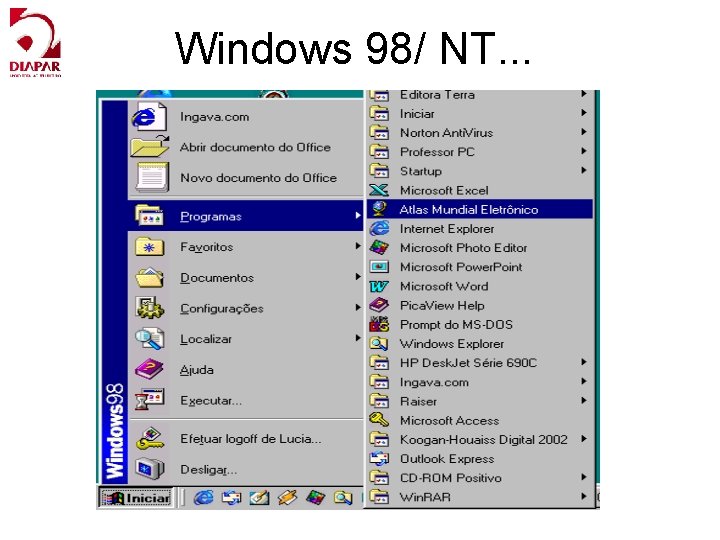
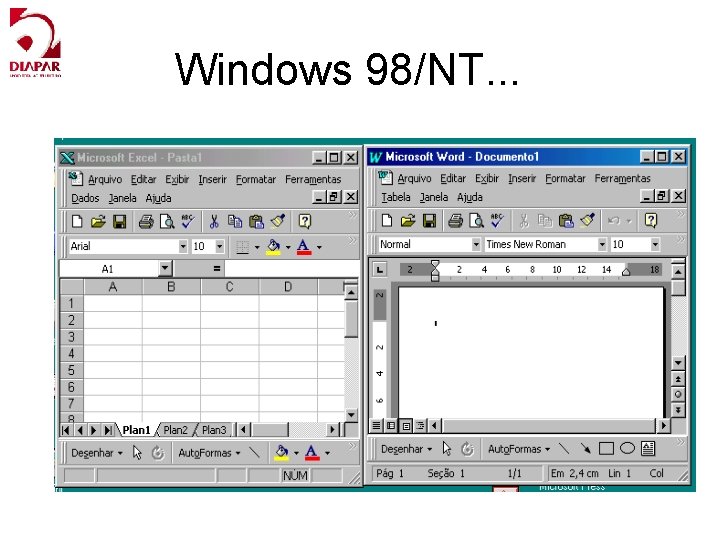
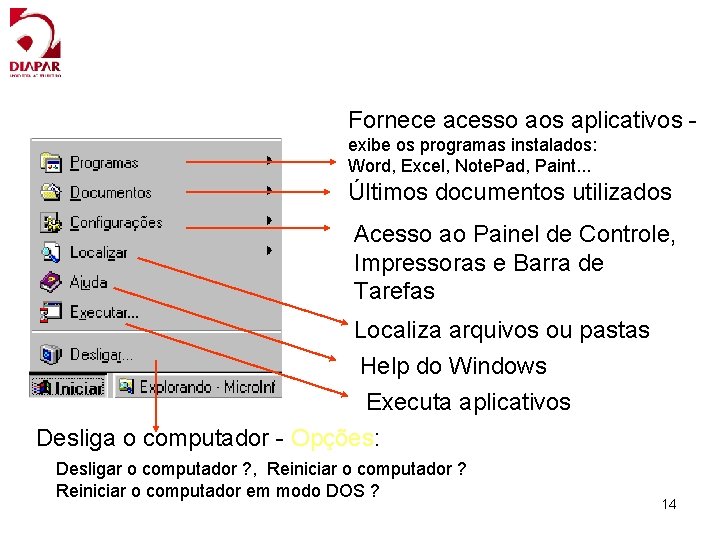
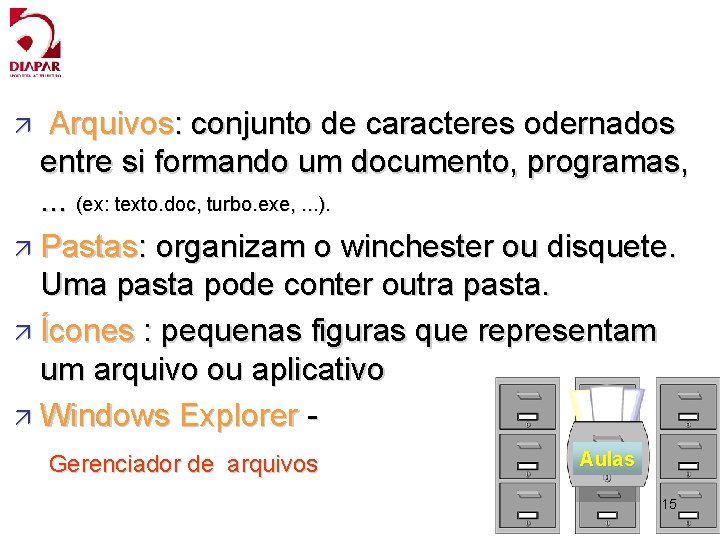

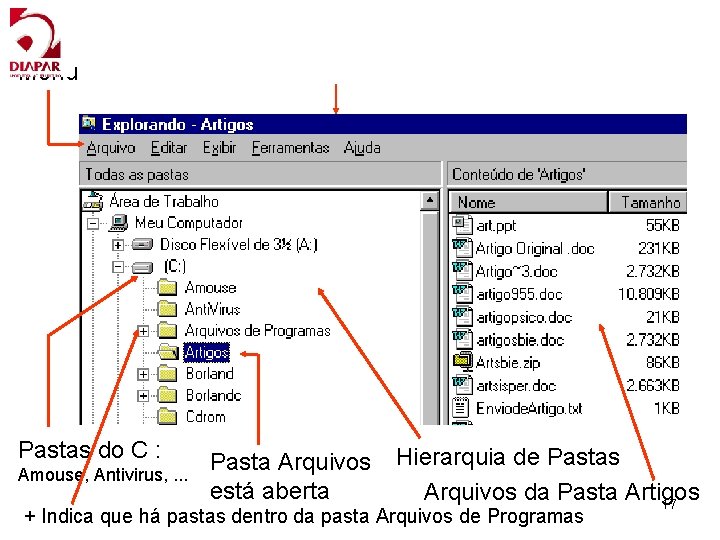
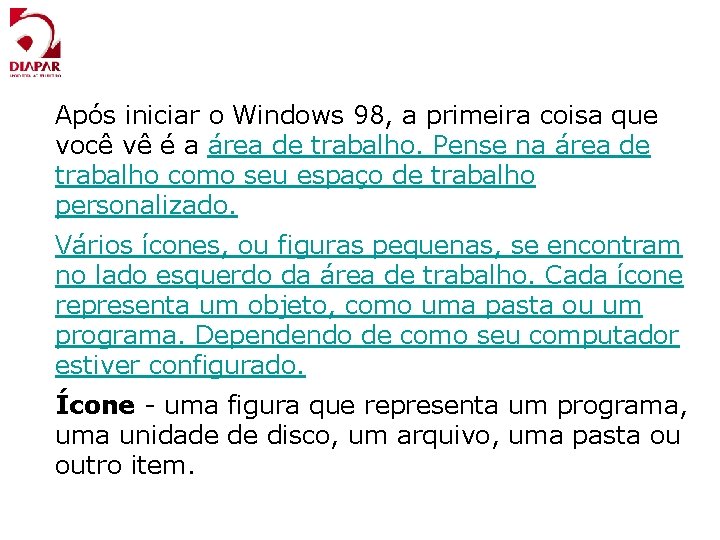



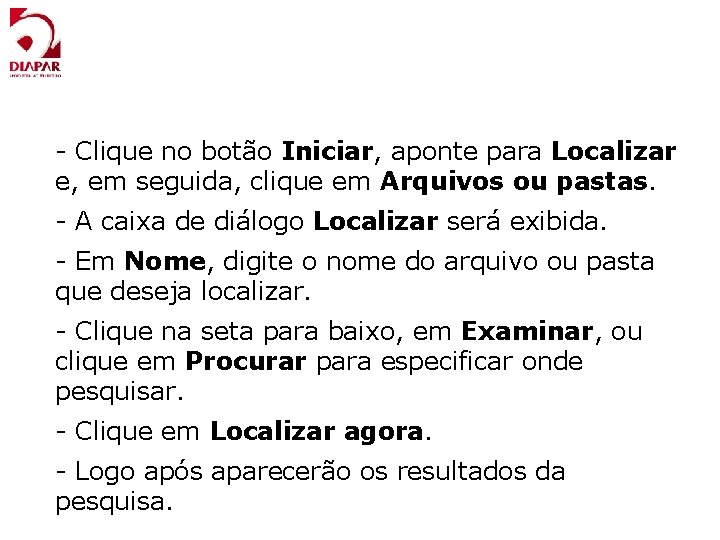
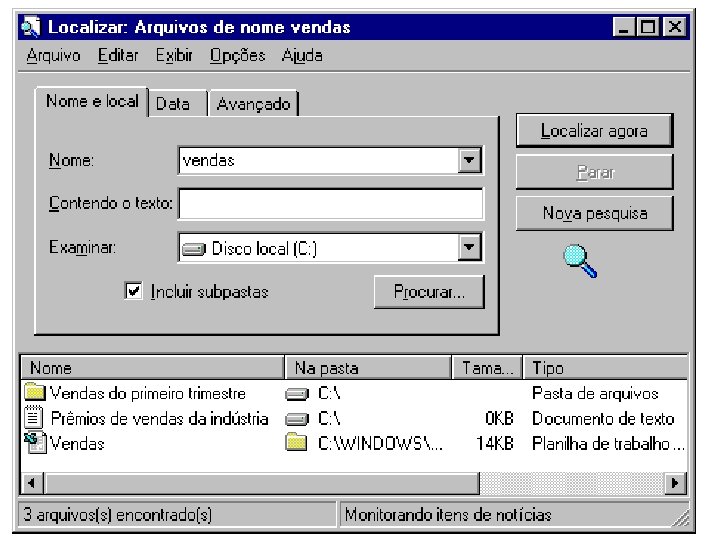

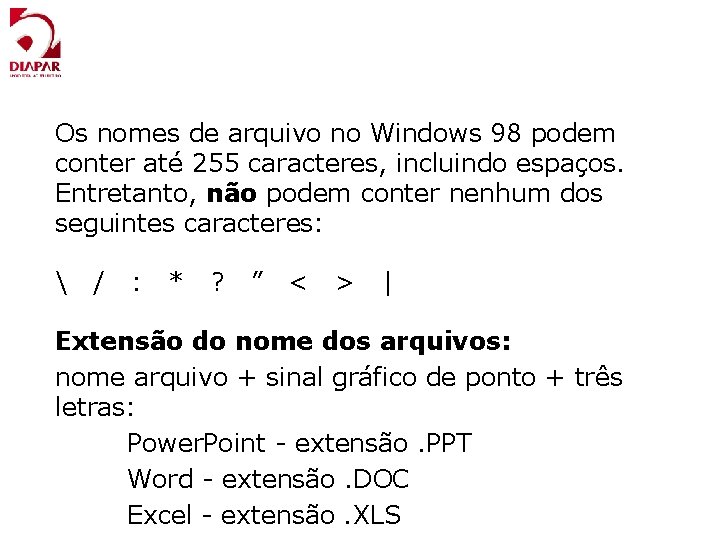


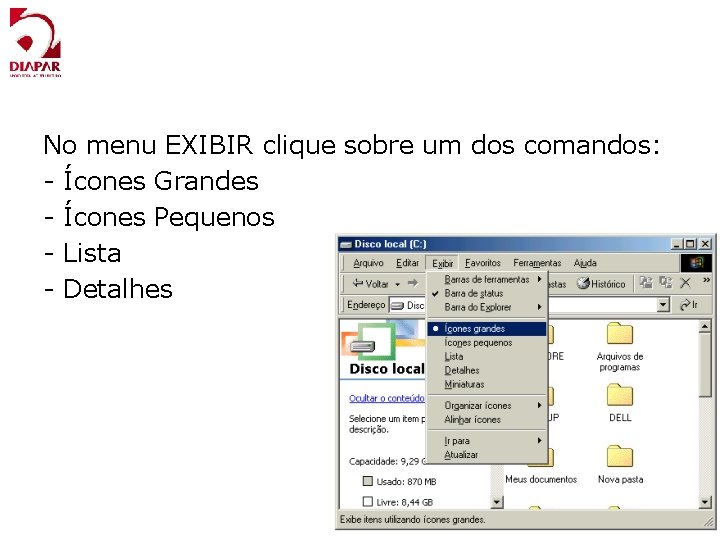
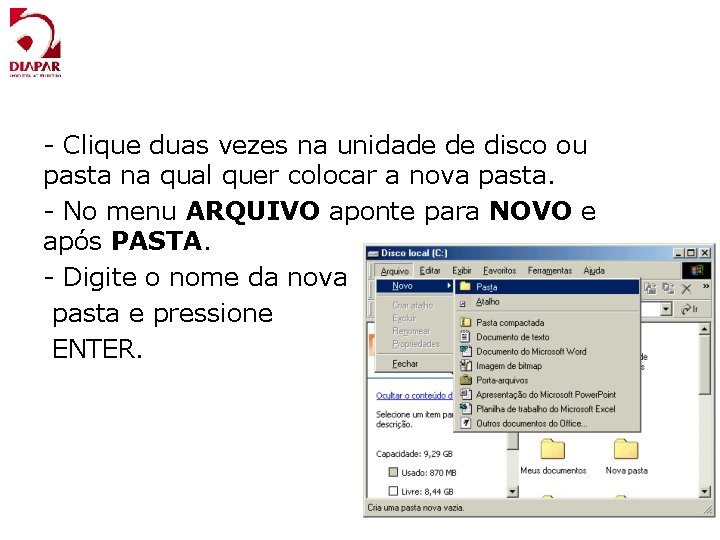
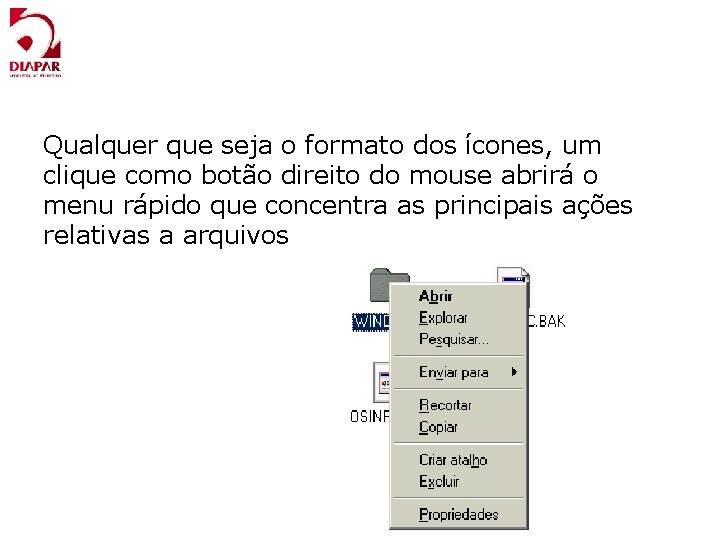

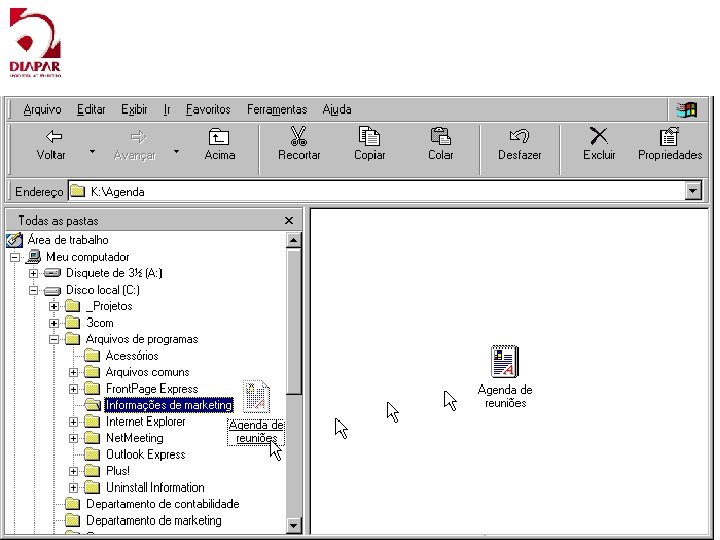






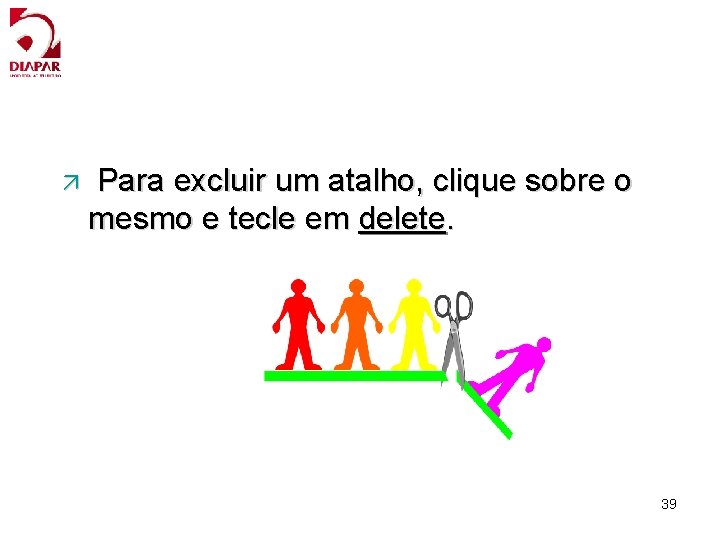















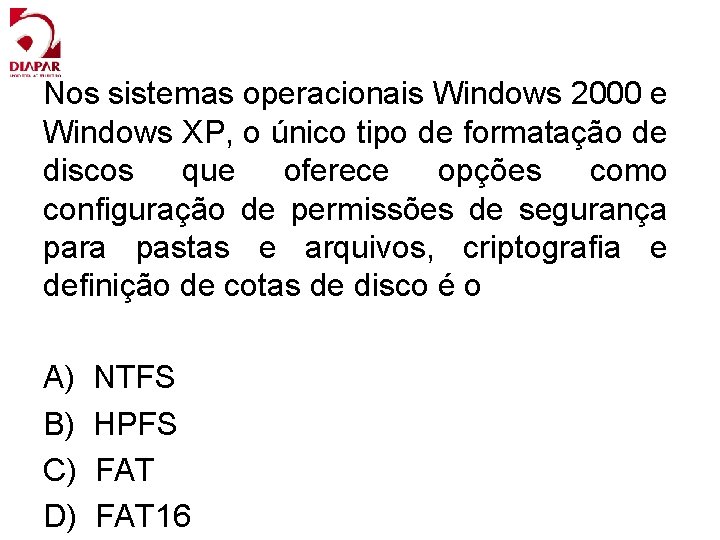

- Slides: 56

PROF PAULO MAXIMO, MSc pmaximo@gmail. com
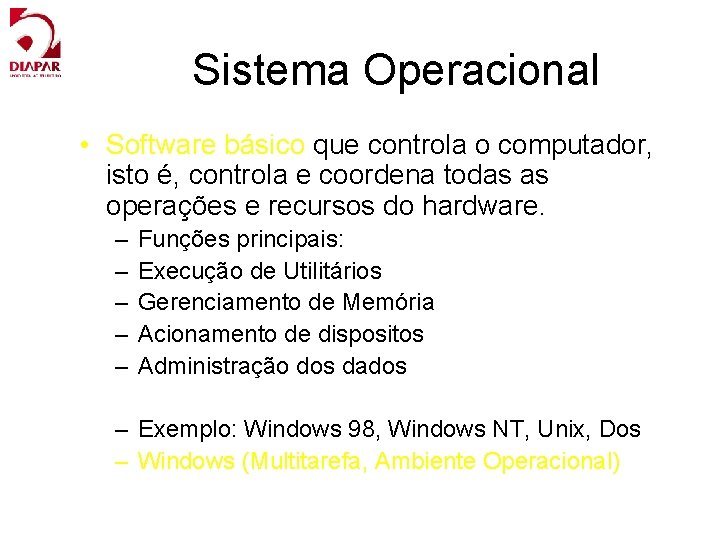
Sistema Operacional • Software básico que controla o computador, isto é, controla e coordena todas as operações e recursos do hardware. – – – Funções principais: Execução de Utilitários Gerenciamento de Memória Acionamento de dispositos Administração dos dados – Exemplo: Windows 98, Windows NT, Unix, Dos – Windows (Multitarefa, Ambiente Operacional)

O que é Sistema Operacional • Sistema Operacional -S. O- é um conjunto de programas e arquivos que tem por finalidade fazer com que o usuário troque informações com o computador. Exemplo: Windows 98/ NT / XP / VISTA. . .

Sistema Operacional - SO Como falar com o Computador? S. O É o sistema operacional que promove a comunicação do usuário computador.

Sistema Operacional • Finalidade básica é o gerenciamento de recursos de hardware de modo eficiente, facilitando a utilização do computador pelo usuário. • Funções de um Sistema Operacional gerenciar a execução de programas; ativar os dispositivos solicitados; controlar a execução do hardware; atender as solicitações do usuário; alocar e acompanhar a utilização da memória do computador; etc. .

Representação Gráfica do Funcionamento de um SO Aplicativos Memória RAM word, excel, internet explorer, Periféricos impressora, mouse, teclado Hardware drive, monitor, disco rígido, Sistema CPU Operacional Usuários

Sistema Operacional • Executa softwares aplicativos como Word, Excel, Power Point, Lotos Notes, Access; e outros. • Através de gerenciador de informações existente no SO é possível classificar, copiar, mover, excluir ou visualizar arquivos. • Sistemas Operacionais mais conhecidos : MS-DOS, Windows 98, XP, Windows NT, Unix, Linux, Mac OS 8, Windows VISTA. . .
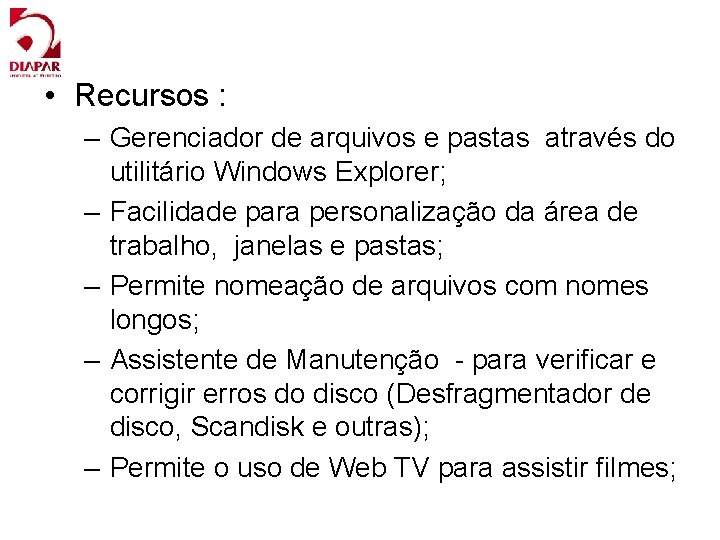
• Recursos : – Gerenciador de arquivos e pastas através do utilitário Windows Explorer; – Facilidade para personalização da área de trabalho, janelas e pastas; – Permite nomeação de arquivos com nomes longos; – Assistente de Manutenção - para verificar e corrigir erros do disco (Desfragmentador de disco, Scandisk e outras); – Permite o uso de Web TV para assistir filmes;
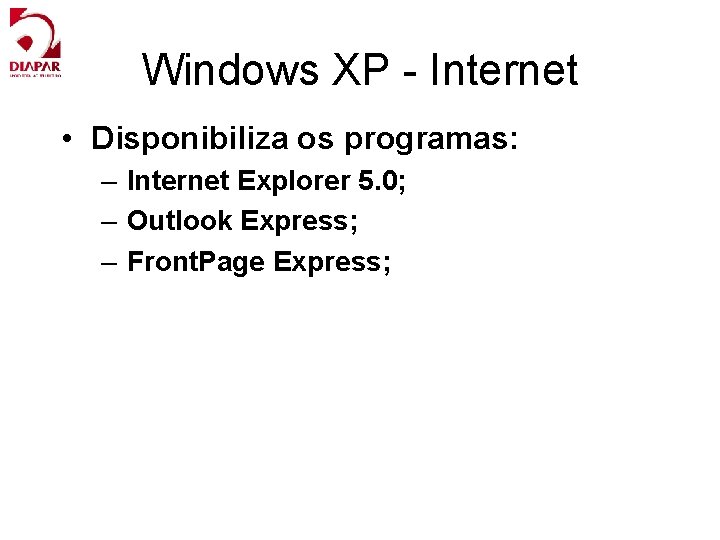
Windows XP - Internet • Disponibiliza os programas: – Internet Explorer 5. 0; – Outlook Express; – Front. Page Express;

Windows NT/2000 • É uma versão dos sistema operacional Windows e fornece recursos de segurança. • Poder ser encontrado nas versões: Windows NT Server e Windows NT Workstation. – Em uma rede que executa o Windows NT Server os computadores cliente podem executar outros sistemas operacionais. • Muitos aplicativos destinados ao sistema operacional Windows 98 terão melhor desempenho no Windows NT Workstation.

Windows NT/2000 • Possui o mesmo aspecto e modo de utilização que os sistemas operacionais Windows 95/98. • Fornece um conjunto completo de ferramentas para desenvolvimento e gerenciamento de Intranets. • Permite recuperar qualquer arquivo apagado, a partir de qualquer drive da rede (Undelete). • Trabalha com o sistema de arquivo NTFS (uma forma mais eficiente no gerenciamento do espaço de disco).
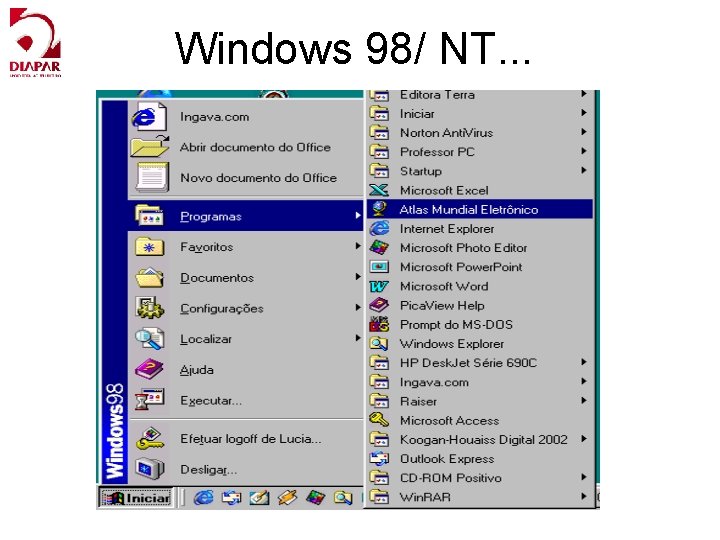
Windows 98/ NT. . .
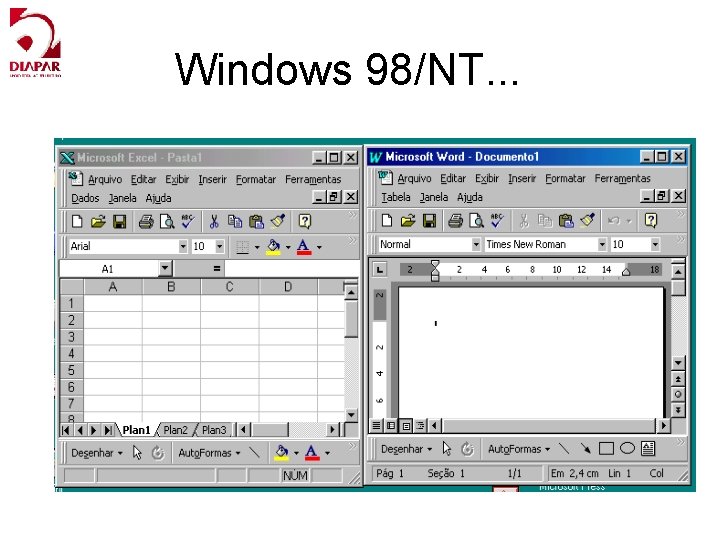
Windows 98/NT. . .
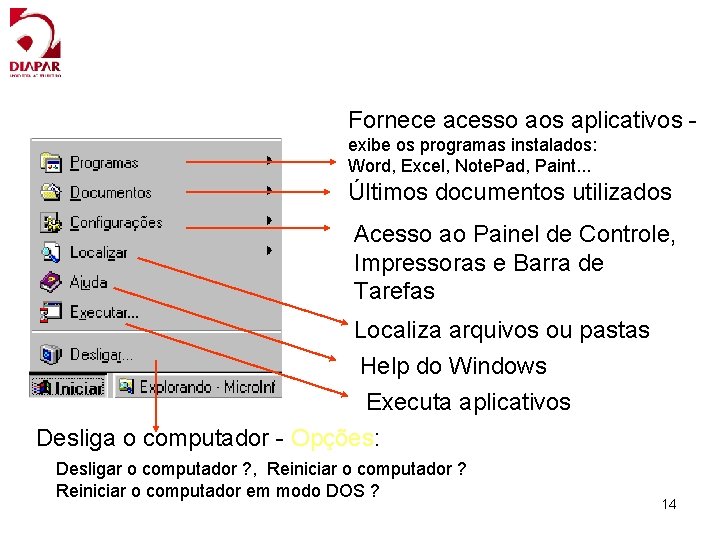
Fornece acesso aos aplicativos exibe os programas instalados: Word, Excel, Note. Pad, Paint. . . Últimos documentos utilizados Acesso ao Painel de Controle, Impressoras e Barra de Tarefas Localiza arquivos ou pastas Help do Windows Executa aplicativos Desliga o computador - Opções: Desligar o computador ? , Reiniciar o computador ? Reiniciar o computador em modo DOS ? 14
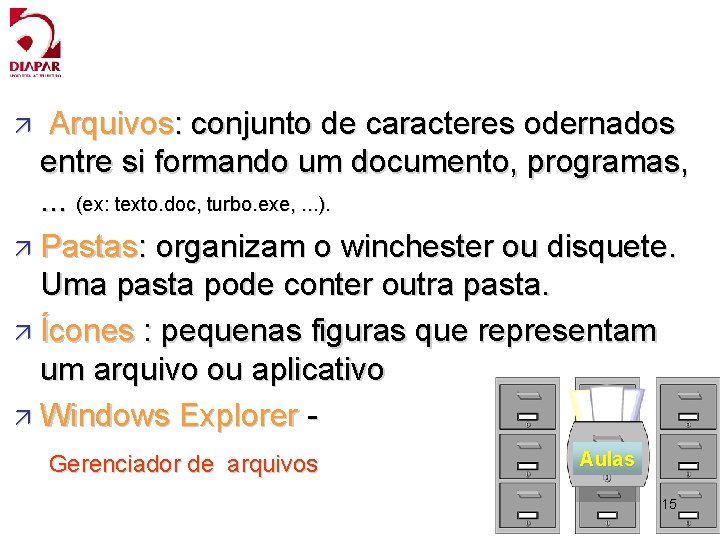
Arquivos: conjunto de caracteres odernados entre si formando um documento, programas, . . . (ex: texto. doc, turbo. exe, . . . ). ä Pastas: organizam o winchester ou disquete. Uma pasta pode conter outra pasta. ä Ícones : pequenas figuras que representam um arquivo ou aplicativo ä Windows Explorer ä Gerenciador de arquivos Aulas 15

ä Explorer - Gerenciador de Arquivos funções para manipulação de pastas e arquivos em qualquer unidade de disco da máquina. Pastas : Criar, Excluir, Mover e Copiar ÄArquivos: Mover, Excluir e Copiar ÄAtalhos: Criar e excluir ÄFormatação de disquetes Ä 16
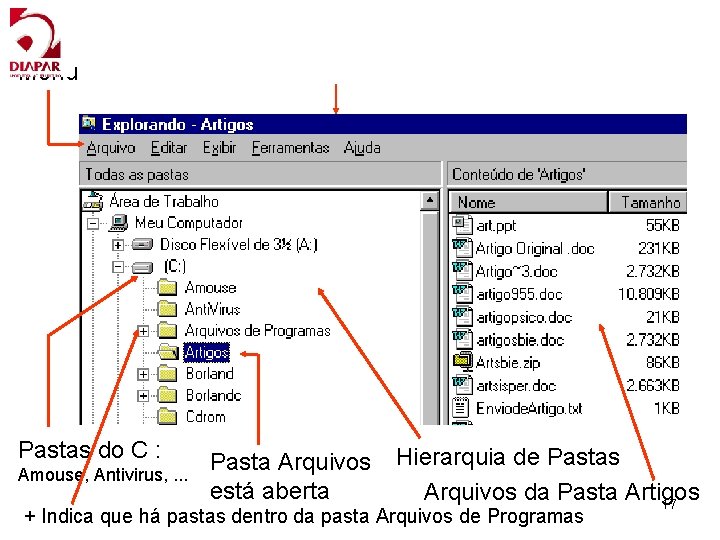
Menu Pastas do C : Amouse, Antivirus, . . . Pasta Arquivos está aberta Hierarquia de Pastas Arquivos da Pasta Artigos 17 + Indica que há pastas dentro da pasta Arquivos de Programas
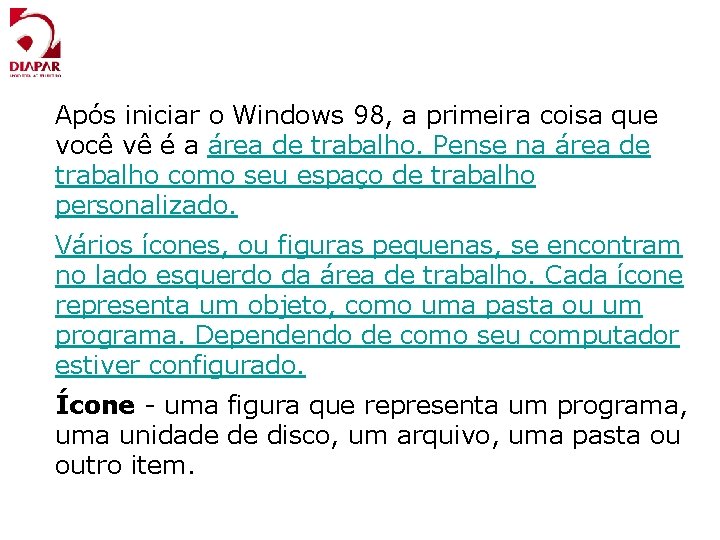
Após iniciar o Windows 98, a primeira coisa que você vê é a área de trabalho. Pense na área de trabalho como seu espaço de trabalho personalizado. Vários ícones, ou figuras pequenas, se encontram no lado esquerdo da área de trabalho. Cada ícone representa um objeto, como uma pasta ou um programa. Dependendo de como seu computador estiver configurado. Ícone - uma figura que representa um programa, uma unidade de disco, um arquivo, uma pasta ou outro item.

Ambos os recursos sempre estão disponíveis na área de trabalho, independentemente da quantidade de janelas abertas. Os botões na barra de tarefas indicam as janelas abertas. Utilizando o botão Iniciar, é possível executar quase todas as tarefas. Você pode iniciar programas, abrir documentos, personalizar o sistema, obter Ajuda, procurar itens no computador e muito mais.


É um dos bons caminhos para se aprender a utilizar um software: está disponível a qualquer momento; interativo com o próprio software; links com glossário, exemplos; fácil acesso e pesquisa, . . . É muito importante se criar o hábito de acessar o help. Durante o curso utilizaremos os diversos helps dos softwares a serem estudados. Ler todas instruções antes de agir, os procedimentos (forma de acesso) aparece após explicações e conceitos
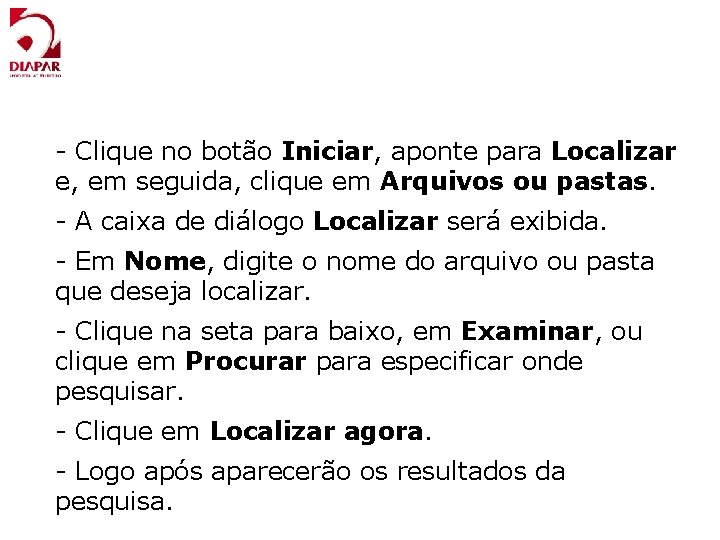
- Clique no botão Iniciar, aponte para Localizar e, em seguida, clique em Arquivos ou pastas. - A caixa de diálogo Localizar será exibida. - Em Nome, digite o nome do arquivo ou pasta que deseja localizar. - Clique na seta para baixo, em Examinar, ou clique em Procurar para especificar onde pesquisar. - Clique em Localizar agora. - Logo após aparecerão os resultados da pesquisa.
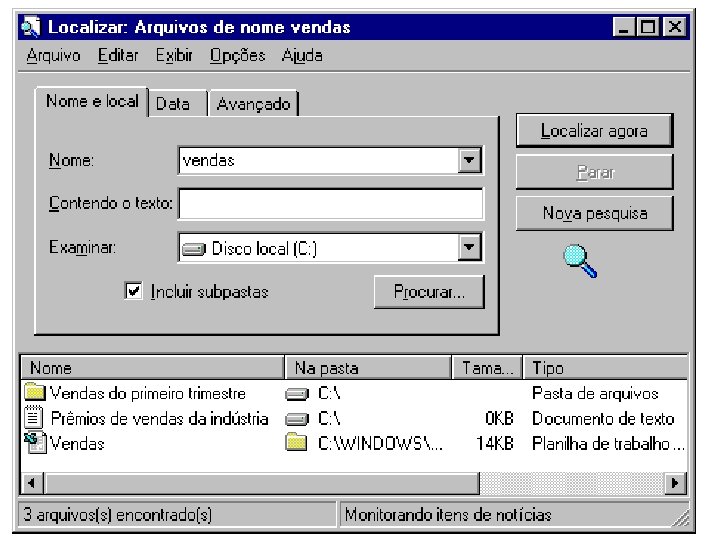

PASTA: local onde podemos guardar arquivos e organizar o disco. ARQUIVO: todo tipo de dado que está armazenado em um disco.
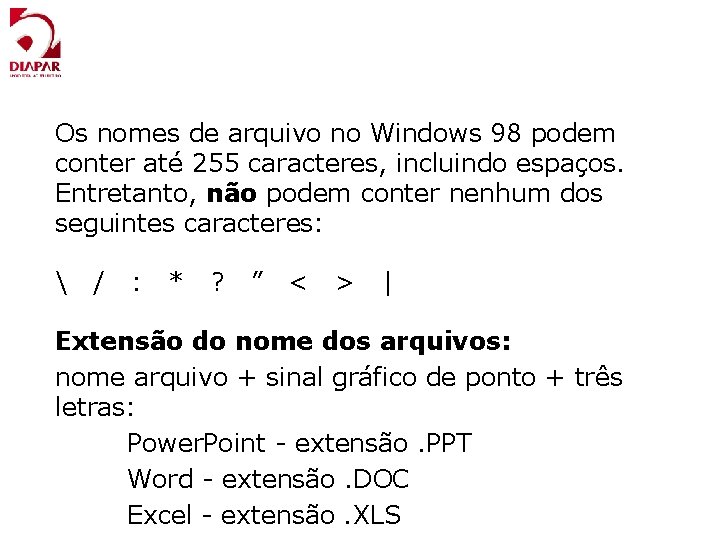
Os nomes de arquivo no Windows 98 podem conter até 255 caracteres, incluindo espaços. Entretanto, não podem conter nenhum dos seguintes caracteres: / : * ? ” < > | Extensão do nome dos arquivos: nome arquivo + sinal gráfico de ponto + três letras: Power. Point - extensão. PPT Word - extensão. DOC Excel - extensão. XLS

- Na Área de trabalho, clique duas vezes em Meu computador. - A janela Meu computador aparecerá. - Clique duas vezes na unidade que contém o arquivo ou a pasta que você deseja abrir. - Clique duas vezes no arquivo ou pasta.

- Ao clicar duas vezes no ícone Meu Computador na área de trabalho, alguns dos ícones a seguir poderão aparecer: - visualizar o conteúdo do disco rígido C - visualizar o conteúdo da unidade disco A - visualizar o conteúdo de um CD - visualizar ferramentas que podem ser utilizadas para modificar as configurações de seu computador no Painel de controle - configurar uma impressora e visualizar informações sobre as impressoras disponíveis e o status do trabalho de impressão
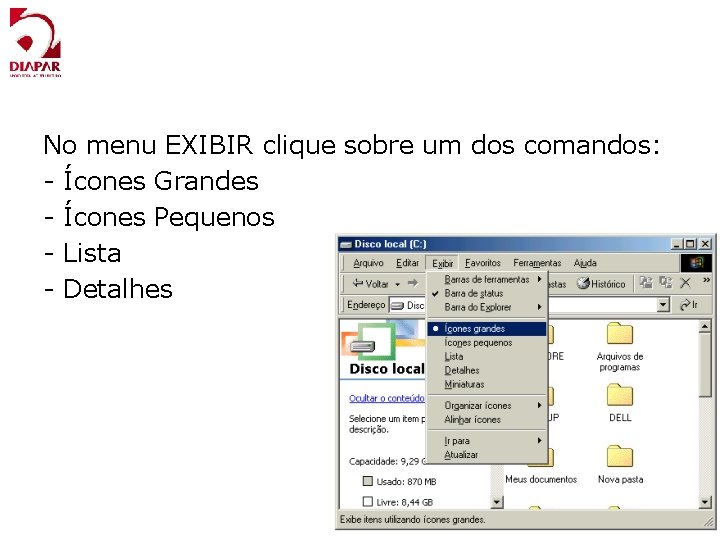
No menu EXIBIR clique sobre um dos comandos: - Ícones Grandes - Ícones Pequenos - Lista - Detalhes
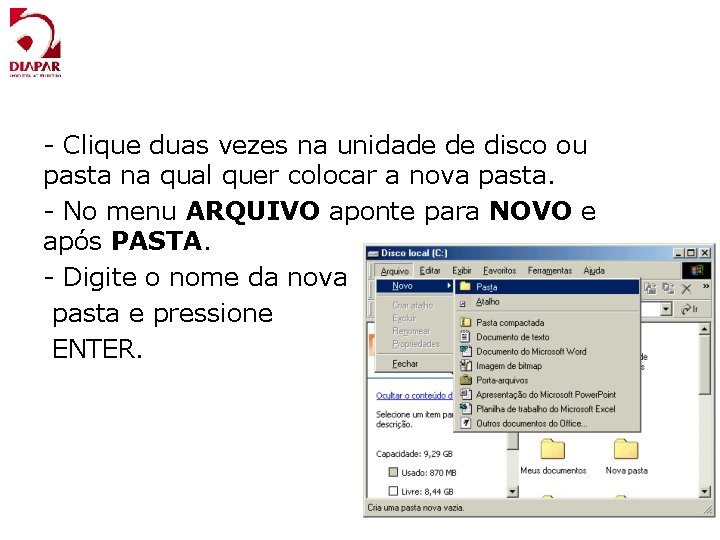
- Clique duas vezes na unidade de disco ou pasta na qual quer colocar a nova pasta. - No menu ARQUIVO aponte para NOVO e após PASTA. - Digite o nome da nova pasta e pressione ENTER.
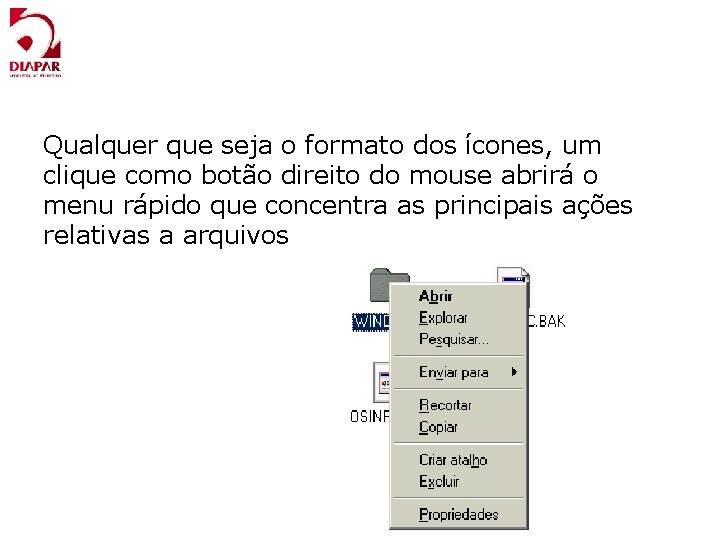
Qualquer que seja o formato dos ícones, um clique como botão direito do mouse abrirá o menu rápido que concentra as principais ações relativas a arquivos

RECORTAR - retirar o arquivo ou pasta de um local para colar em outro. COPIAR - o arquivo ou pasta continua onde está e ainda permite colar uma cópia deste arquivo ou pasta em outro local. COLAR - colocar o arquivo ou pasta, que foi copiado ou recortado, no local desejado. EXCLUIR - Serve para apagar o arquivo ou pasta.
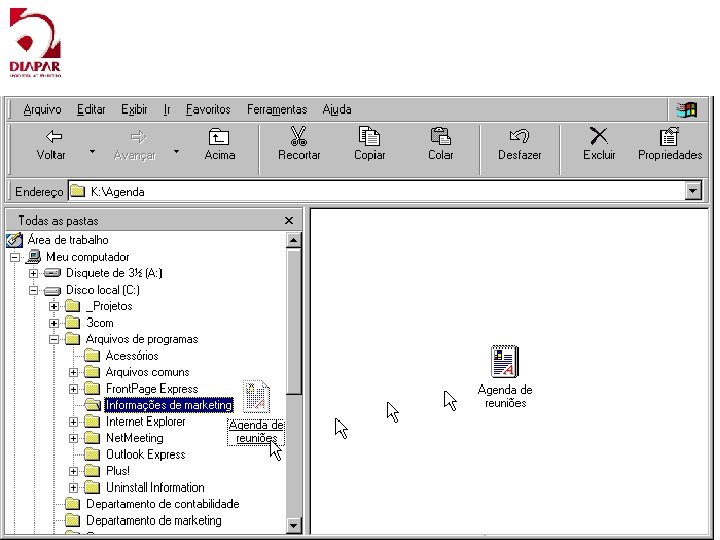

1) Para criar uma pasta no Winchester clique (botão esquerdo do mouse) sobre o C: e para criar no disquete clique sobre Disco Flexível de 3 1/2 (A: ) 2) Vá ao menu Arquivo e clique em Novo e em seguida em Pasta. 3) Aparecerá Nova Pasta em azul, digite o nome escolhido para a pasta. ä Para criar uma pasta X dentro de uma pasta Y, clique sobre Y e 33 repita os passos 2 e 3.

ä Apagar: Clique sobre a pasta a excluir e tecle em Delete. ä Mover : Clique sobre a pasta e não solte o botão do mouse, enquanto isso arraste a pasta até o lugar desejado e então solte o botão do mouse. Caso tenha movido para o lugar errado, vá ao menu Editar e clique em Desfazer Ação ä 34

1) Clique sobre a pasta a ser copiada 2) Vá ao menu editar e clique em copiar 3) Clique sobre a pasta destino 4) Vá ao menu editar e clique em colar 35

ä Apagar: Clique sobre o arquivo a excluir e tecle em Delete. ä Mover : Clique sobre o arquivo e não solte o botão do mouse, enquanto isso arraste a pasta até o lugar desejado e então solte o botão do mouse. ä Caso tenha queira excluir ou mover mais de um arquivo : clique sobre o primeiro arquivo, a seguir mantenha pressionada a tecla SHIFT e a tecla seta para baixo até que todos os arquivos sejam selecionados. 36

1) Clique sobre o arquivo a ser copiado 2) Vá ao menu editar e clique em copiar 3) Clique sobre a pasta destino 4) Vá ao menu editar e clique em colar 37

ä Atalhos para arquivos: 1) selecione o arquivo 2) vá ao menu Arquivo e clique em Criar Atalho 3) arraste o atalho para o local desejado ä Atalhos para pastas: 1) selecione a pasta 2) pressione o botão direito do mouse e clique em Criar Atalho 3) arraste para o local desejado 38
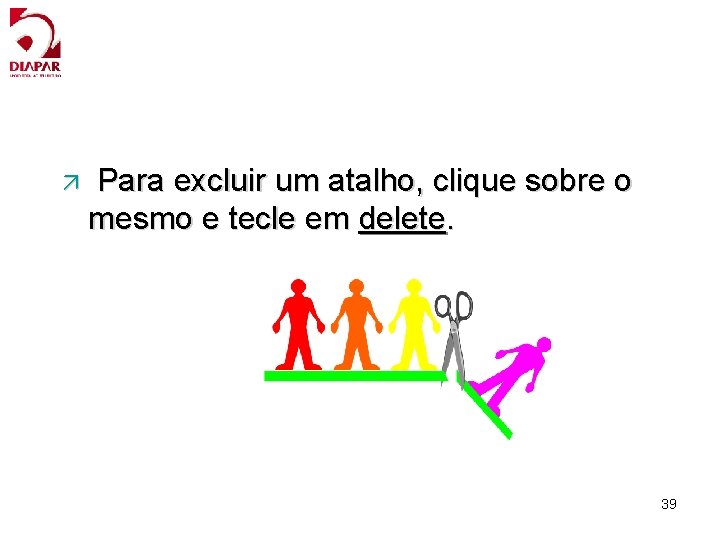
ä Para excluir um atalho, clique sobre o mesmo e tecle em delete. 39

PRATICANDO. . .

O sistema Windows não permite a formatação da unidade de disco em que foi instalado.

Alternar rapidamente entre duas janelas abertas no Windows é conseguido com SHIFT+TAB.

Conforme a configuração padrão do Windows, podemos recuperar arquivos excluídos da lixeira através da combinação de teclas CTRL+Z.

No Windows Explorer, a barra de títulos indica o nome do arquivo que será aberto.

Em relação aos recursos do Painel de Controle do Windows, para saber a identificação de um computador na rede deve-se usar o recurso Opções de acessibilidade.

Acerca do Microsoft Windows, em sua configuração padrão, um arquivo apagado com o auxílio da tecla CTRL não poderá ser restaurado, mesmo que ele esteja em um CD-ROM.

Acerca do Microsoft Windows, em sua configuração padrão, no Painel de Controle deve-se configurar as opções de acessibilidade para permitir o acesso à Internet via rede corporativa.

No Windows Explorer, para se fazer a seleção de um conjunto de arquivos não adjacentes deve-se, antes de dar um clique sobre cada arquivo a ser selecionado, pressionar a tecla CTRL.

Conforme a configuração padrão Windows marque a afirmativa correta: do (A) Podemos recuperar arquivos excluídos da lixeira através da combinação de teclas CTRL+Z. (B) Ao simplesmente arrastar um arquivo contido em uma unidade de disco para outra, efetua-se uma remoção.

(C) A operação de exclusão total dos arquivos de uma determinada unidade de disco tem o mesmo resultado da Formatação Completa desta mesma unidade. (D) Ícone é um aplicativo de atalho de um determinado programa executável. (E) Pode-se efetuar a cópia de disco para disco através do Windows Explorer.

Inserir um atalho no desktop: A) é possível mediante o pressionamento do botão direito do mouse diretamente na área de trabalho e a escolha de "Propriedades". B) é possível mediante o pressionamento do botão direito do mouse diretamente na área de trabalho e a escolha de "Novo Atalho". C) não é possível.

D) é possível mediante o pressionamento do botão esquerdo do mouse diretamente na área de trabalho e a escolha de "Propriedades". E) é possível mediante o pressionamento do botão esquerdo do mouse diretamente na área de trabalho e a escolha de "Novo Atalho".

Quando um arquivo não pode ser alterado ou excluído acidentalmente deve-se assinalar em Propriedades do arquivo o atributo A) B) C) D) E) Criptografar o conteúdo. Somente leitura. Gravar senha de proteção. Proteger o conteúdo. Oculto.

No Windows: A) um arquivo só pode ser lido se estiver fora da pasta raiz. B) os disquetes, por padrão, são lidos ou gravados na unidade denominada unidade C: C) a barra de tarefas é capaz de mostrar até oito programas que estão sendo executados. D) um arquivo pode ser renomeado através de um clique do mouse no botão Iniciar e depois na opção Renomear. E) os arquivos dos programas que nele são instalados, via de regra, são armazenados na
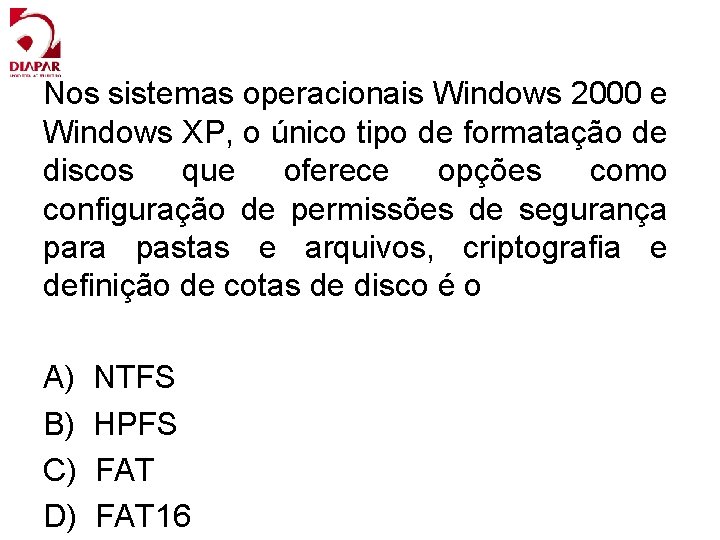
Nos sistemas operacionais Windows 2000 e Windows XP, o único tipo de formatação de discos que oferece opções como configuração de permissões de segurança para pastas e arquivos, criptografia e definição de cotas de disco é o A) B) C) D) NTFS HPFS FAT 16

O Gerenciador de dispositivos do Windows tem, dentre as suas funções, a atribuição de A) remover programas aplicativos do computador. B) atualizar o software de dispositivos de hardware. C) alterar a BIOS do computador. D) carregar o sistema operacional no dispositivo de memória.
 Bài thơ mẹ đi làm từ sáng sớm
Bài thơ mẹ đi làm từ sáng sớm Cơm
Cơm Prof msc
Prof msc Prof msc
Prof msc Prof msc
Prof msc Sistemas operacionais distribuídos
Sistemas operacionais distribuídos Sistema operacional
Sistema operacional Sistema operacional de rede
Sistema operacional de rede Estrutura de um sistema operacional
Estrutura de um sistema operacional Interrupções do sistema
Interrupções do sistema Estrutura do sistema operacional
Estrutura do sistema operacional Unix sistema operacional
Unix sistema operacional Sistema operacional
Sistema operacional Execusist
Execusist Camadas sistema operacional
Camadas sistema operacional 3 sistema operacional
3 sistema operacional Sistema operacional windows xp
Sistema operacional windows xp Sistema de gestión de seguridad operacional
Sistema de gestión de seguridad operacional Sistema operacional
Sistema operacional Sistema operacional
Sistema operacional Sistema operacional
Sistema operacional Tipos de sistemas operacionais
Tipos de sistemas operacionais Escalonamento sistemas operacionais
Escalonamento sistemas operacionais Sistema operacional de rede
Sistema operacional de rede Sistema operacional
Sistema operacional Sistema operacional
Sistema operacional Sistema operacional
Sistema operacional Trakcing
Trakcing Msc traction
Msc traction Stretto di gibilterra larghezza
Stretto di gibilterra larghezza Cpit courses
Cpit courses Almacenes msc
Almacenes msc Grenoble msc finance
Grenoble msc finance Msc international business birmingham
Msc international business birmingham Meteorological satellite center of jma
Meteorological satellite center of jma 7 aplikasi perdana msc
7 aplikasi perdana msc Msc construction law and dispute resolution
Msc construction law and dispute resolution Msc sirkka
Msc sirkka Best dp for imo
Best dp for imo Network msc
Network msc Telecommunication systems book
Telecommunication systems book Msc eir
Msc eir Msc sandra
Msc sandra 2vision msc
2vision msc Msc definition
Msc definition Cass msc actuarial management
Cass msc actuarial management Msc bis
Msc bis Msc credit rating
Msc credit rating Jma msc
Jma msc Tscc.msc
Tscc.msc Msc agriculture
Msc agriculture Msc
Msc Msc amanda f
Msc amanda f Msc olga f
Msc olga f Msc direccionamiento
Msc direccionamiento Ms bts bsc msc
Ms bts bsc msc Blackboard qu
Blackboard qu